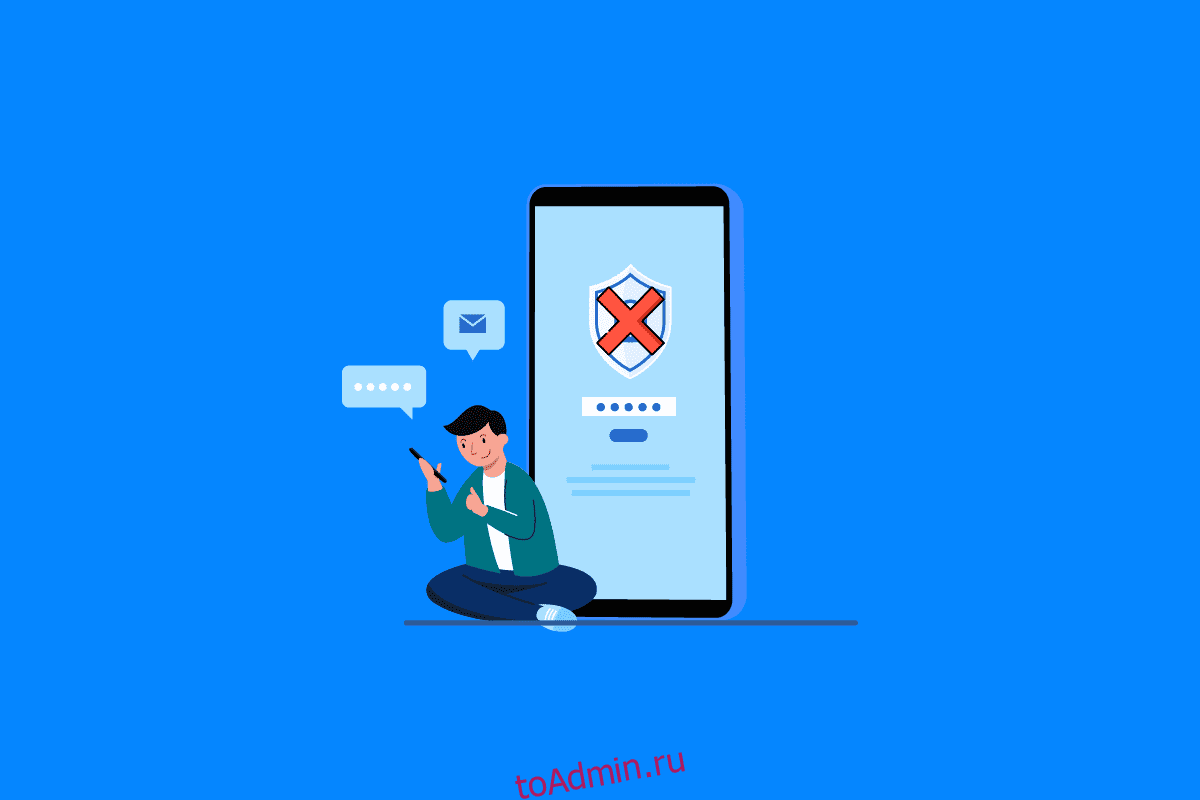Вы когда-нибудь сталкивались с ситуацией, когда ваше Android-устройство не принимало ваш PIN-код для разблокировки телефона? Хотите верьте, хотите нет, но Android не принимает правильный PIN-код — это распространенная проблема с различными Android-смартфонами, которая может поставить вас в очень неудобную ситуацию. Многие пользователи обнаруживают, что графический ключ Android не работает на их устройствах, когда они пытаются разблокировать свой телефон, и даже перепробовав все, они не могут понять, как исправить неработающий графический ключ блокировки экрана. У этой проблемы могут быть разные причины, такие как ошибки, задержки и поврежденные файлы кэша. Иногда эта проблема может возникнуть после обновления системного программного обеспечения. Если у вас возникли проблемы с тем, что PIN-код Android не работает после проблемы с обновлением на вашем телефоне Android, это руководство для вас. Продолжайте читать, чтобы узнать об эффективных методах решения проблемы.
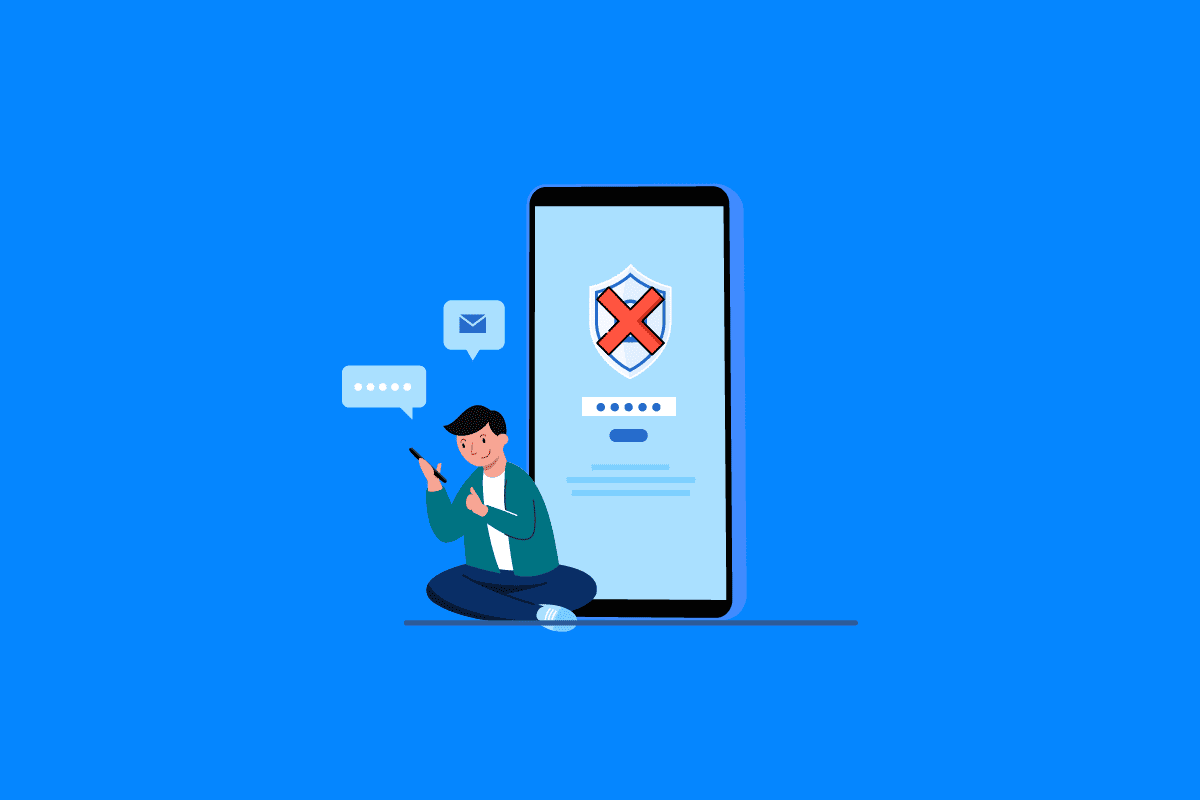
Оглавление
Как исправить Android, не принимающий правильный PIN-код
Могут быть разные причины Андроид не принимает правильный PIN-код на вашем телефоне. Некоторые из возможных причин упоминаются здесь.
- Эта проблема может быть вызвана задержкой на вашем устройстве.
- Производственные ошибки при изготовлении устройства также могут вызвать эту ошибку.
- Излишние или поврежденные файлы кэша также могут вызывать эту проблему.
- Различные основные проблемы с вашим устройством Android также вызывают эту проблему на телефонах Android.
В следующем руководстве мы обсудим способы решения проблемы, при которой Android не принимает правильный PIN-код на вашем устройстве.
Примечание. Так как смартфоны не имеют одинаковых параметров настройки и они различаются от производителя к производителю, поэтому, прежде чем изменять какие-либо настройки, дважды проверьте их правильность. Следующие способы относятся к смартфону Moto G60.
Иногда ошибка неработающего шаблона Android является временной проблемой и исчезает сама по себе через некоторое время. Когда ваш телефон не загружается должным образом, многие его функции могут работать со сбоями и вызывать такие проблемы, как неработающая схема блокировки экрана. В большинстве случаев эти неисправности устраняются сами по себе, и вам не нужно ничего делать для их устранения. Вы можете просто подождать несколько минут или часов и посмотреть, не работает ли PIN-код Android после устранения проблемы с обновлением. Однако, если ожидание не работает или вам нужен телефон немедленно, вы можете попробовать более сложные методы решения проблемы, как описано в этом руководстве.
Способ 1: перезагрузить устройство
Если на вашем телефоне Android не принимает правильный PIN-код, рекомендуется перезагрузить устройство, чтобы решить эту проблему. Часто неверные проблемы с PIN-кодом могут быть связаны с неправильной загрузкой устройства или проблемами с задержкой. Перезагрузка телефона может решить различные другие основные проблемы, которые могут вызывать эту ошибку. Вы можете проверить Как перезагрузить или перезагрузить телефон Android? руководство по безопасной перезагрузке телефона, чтобы решить эту проблему.

Способ 2: используйте учетные данные Google (если применимо)
Использование учетных данных для входа в Google может спасти жизнь, если ваш телефон не принимает правильный PIN-код для его разблокировки. Однако для использования этого метода вам потребуется активная учетная запись Google, которая уже была зарегистрирована на вашем телефоне. Как правило, многие телефоны Android производства Samsung имеют эту функцию. Итак, если у вас возникла проблема с неработающим шаблоном Android на устройстве Samsung, вам может повезти, и вы можете попытаться разблокировать свое устройство с помощью учетных данных Google, чтобы исправить неработающий шаблон блокировки экрана.
- Продолжайте вводить PIN-код, пока ваш телефон не предложит вам разблокировать телефон с помощью учетных данных Google; как правило, число для большинства телефонов Android равно 10.
- Внимательно введите данные для входа в Google и разблокируйте телефон.
Примечание. Обязательно прочтите всю информацию на экране и выполните необходимые действия для сохранения данных.
Если этот метод не устраняет неработающий PIN-код Android после проблемы с обновлением, попробуйте следующий метод.
Способ 3: очистить раздел кеша
Данные кеша — это временные данные на вашем телефоне. Эти данные не влияют на ваше устройство и хранятся в памяти телефона. Однако, если на вашем устройстве слишком много файлов кеша, это может вызвать различные проблемы с производительностью телефона. Многие пользователи смогли исправить проблему с неработающим шаблоном Android на своем устройстве, очистив данные раздела кеша на своих устройствах.
1. Нажмите и удерживайте кнопку питания и выберите «Выключить», чтобы выключить устройство.

2. Одновременно нажмите кнопки уменьшения громкости и питания, чтобы войти в режим восстановления.
Примечание. У разных производителей могут быть разные способы входа в меню Recovery Mode. Всегда убедитесь, что вы используете правильные клавиши для доступа к режиму восстановления на вашем устройстве.
3. С помощью кнопок регулировки громкости перейдите в меню «Режим восстановления», а затем выберите «Очистить раздел кэша».

4. С помощью кнопки питания выберите раздел Wipe Cache. Дождитесь окончания процесса.
5. Выберите параметр «Перезагрузить», чтобы запустить телефон в обычном режиме.
Если этот метод не устраняет проблему с неработающим шаблоном блокировки экрана, попробуйте перейти к следующему моменту.
Способ 4: использовать сторонний инструмент
Примечание. Информация, представленная ниже, предназначена только для ознакомительных целей. Мы не одобряем такие сторонние инструменты для последующего использования.
Различные сторонние инструменты могут быть использованы для решения проблемы с PIN-кодом Android, которая не работает после обновления для вашего телефона. Вы можете установить эти инструменты на свой компьютер и подключить телефон к компьютеру, чтобы устранить проблему. Большинство этих инструментов не только помогут разблокировать телефон, но и восстановить данные. Поэтому, если вы ищете безопасный способ исправить проблему с Android, не принимающую PIN-код, вы можете попробовать сторонний инструмент, такой как iToolab UnlockGo (Android) инструмент, чтобы разблокировать телефон и удалить экран блокировки.

Способ 5: выполнить сброс до заводских настроек
Если ни один из предыдущих методов не работает, и у вас по-прежнему возникает та же проблема с вашим телефоном, вы можете попытаться исправить ее, выполнив сброс настроек вашего устройства. Сброс настроек вашего телефона к заводским настройкам вернет его к настройкам по умолчанию и удалит все ошибки или вирусы, которые могут вызывать ошибку на вашем устройстве. Вы можете ознакомиться с руководством «Как сбросить настройки телефона Android», чтобы найти способы безопасного сброса настроек на вашем устройстве Android.
Примечание. Выполнение сброса к заводским настройкам может привести к удалению данных вашего телефона; поэтому всегда следите за тем, чтобы у вас были резервные копии важных файлов.

Способ 6. Обратитесь в службу поддержки производителя.
Если вы не можете понять, почему Android не принимает правильный PIN-код и как это исправить, вы можете попробовать связаться с производителем вашего телефона, чтобы узнать, не связана ли проблема с производственным браком. Можно попробовать обратиться в службу поддержки производителя. Обязательно подробно объясните свою проблему и держите под рукой всю информацию о вашем Android-устройстве. Как правило, служба поддержки поможет вам найти решение вашей проблемы.
Часто задаваемые вопросы (FAQ)
Q1. Почему я не могу разблокировать свое Android-устройство?
Ответ Устройство Android, не принимающее PIN-код, является распространенной проблемой для многих устройств Android. Как правило, это временная проблема, которая должна решиться сама собой.
Q2. Что делать, если мой PIN-код Android не работает?
Ответ Вы можете попробовать несколько эффективных способов исправить ошибку «ПИН-код не работает», например, используя учетные данные Google и перезагрузив устройство.
Q3. Могу ли я разблокировать свое устройство Android с помощью моей учетной записи Google?
Ответ На многих устройствах вы можете использовать учетные данные своей учетной записи Google для доступа к устройству. Это полезная функция, если вы забыли свой PIN-код или если телефон не принимает правильный PIN-код.
Q4. Почему PIN-код Android не работает?
Ответ Может быть несколько причин, по которым шаблон Android не работает, например, ошибки, задержки телефона и поврежденные файлы кэша на вашем устройстве.
Q5. Есть ли хороший инструмент для исправления шаблона Android?
Ответ Различные сторонние инструменты могут помочь вам разблокировать устройство Android без потери личных данных.
***
Мы надеемся, что это руководство было полезным для вас, и вы смогли выяснить, как исправить ошибку Android, которая не принимает правильный PIN-код на вашем устройстве. Дайте нам знать, какой метод работал лучше всего для вас. Если у вас есть какие-либо предложения или вопросы для нас, сообщите нам об этом в разделе комментариев.